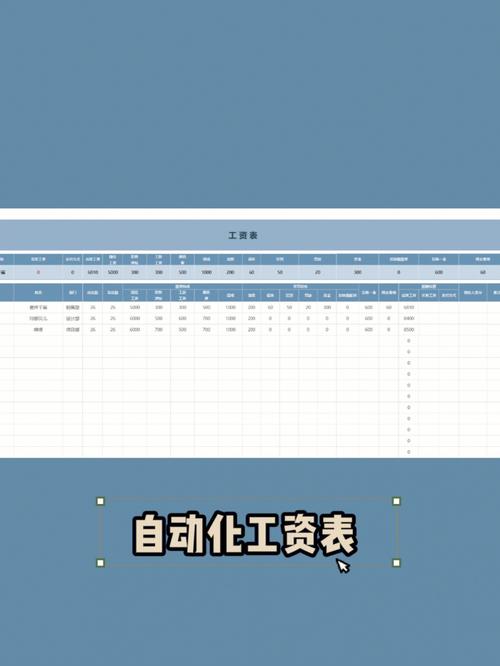Hello,大家好,今天跟大家分享下如何設置公式保護,當我們使用公式将表格彙總統計完畢後,最怕的就是一不小心更改或者删除了某個公式,這樣的話就會造成數據的錯誤。因為公式是即刻刷新的,就是算被更改了,也不能快速的查找出具體哪個數據被更改了,所以在數據整理完畢後,設置公式保護就很有必要了,下面就讓我們來一起操作下吧
一、取消單元格保護設置公式保護我們使用的是保護工作表這個功能,這個功能想要生效,單元格必須要在鎖定的狀态中,因為在這裡我們僅僅想要保護公式,數據是不需要保護的,所以我們需要将數據區域的單元格鎖定去掉,在這裡的做法是,先取消全部的鎖定,然後再将公式所在的單元格重新鎖定上
操作也非常的簡單,我們隻需要按Ctrl a選擇所有的數據,然後點擊鼠标右鍵選擇設置單元格格式,然後在保護,将鎖定的對勾取消,最後點擊确定即可

随後我們就需要定位公式所在的位置,将公式所在位置的單元格重新鎖定上,這樣的話保護功能表這個功能才能起效
首先選擇數據區域,然後按快捷鍵Ctrl G調出定位然後點擊定位條件,在這裡我們選擇為公式然後點擊确定,這樣的話就會定位到公式所在的單元格,随後我們按快捷鍵Ctrl 1調出格式窗口,再次點擊保護将鎖定的對勾勾選上即可

最後我們隻需要在審閱中找到工作表保護,設置一個密碼即可,這樣的話數據區域是可以修改的,公式是不能修改的,至此就設置完畢

以上就是今天分享的方法,怎麼樣?你學會了嗎?
我是Excel從零到一,關注我,持續分享更多excel技巧
,更多精彩资讯请关注tft每日頭條,我们将持续为您更新最新资讯!